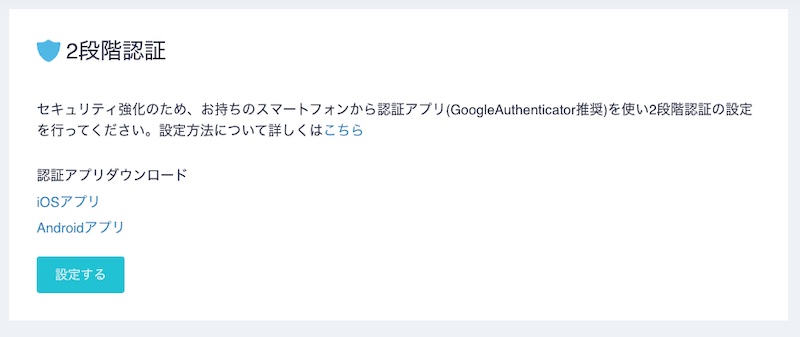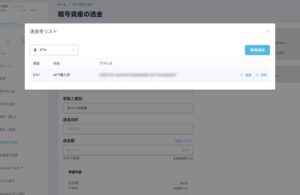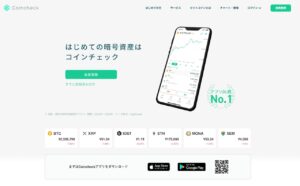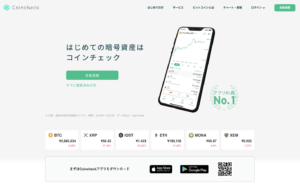コインチェックのログイン情報が盗まれると預けておいた資金がすべて盗まれてしまうかも。
それを防ぐ方法として、スマホの2段階認証アプリを使う方法があります。
2段階認証アプリは30秒ごとにパスワードが変わるのでセキュリティがメッチャ高くなります。
面倒だと思うかもしれませんが、お金を守るためには欠かせない手続きなのでしっかり設定しておきましょう。
パソコンから2段階認証の設定
コインチェックにログインして上に表示されている『取引アカウント』をクリック。
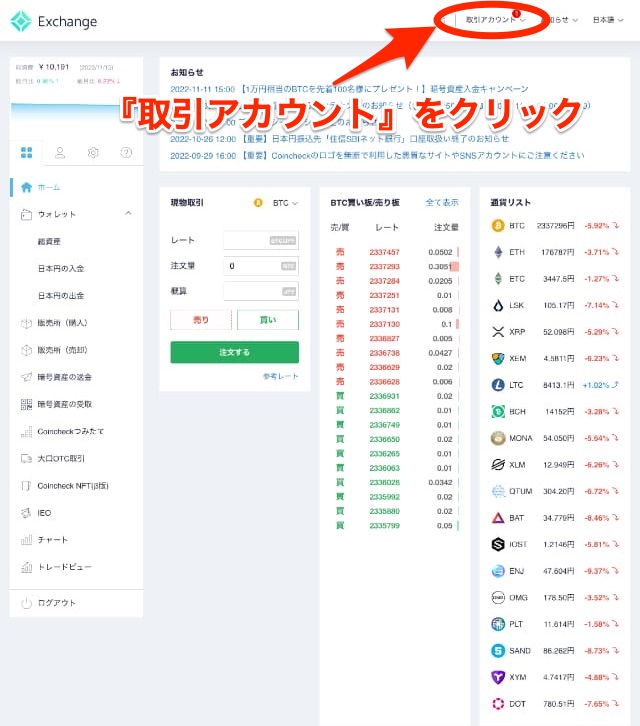
『2段階認証』をクリック。
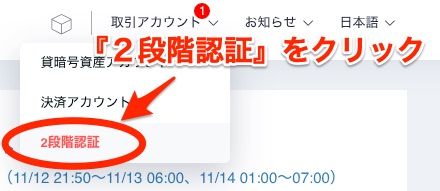
『2段階認証』の画面が表示されます。
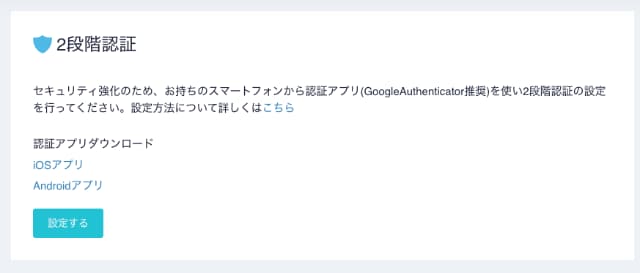
スマートフォンの認証アプリとして『GoogleAuthenticator』が推奨されてますが、他の認証アプリでも大丈夫です。
どれを使ったら良いか分からなければ、GoogleAuthenticatorをインストールしておけば大丈夫です。
わたしは『Authy』というアプリを使ってます。
認証アプリダウンロードの『iOSアプリ』『Androidアプリ』をクリックするとGoogleAuthenticatorの画面が表示されます。
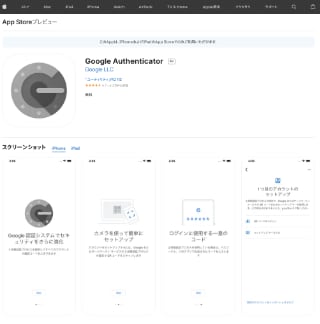
スマホに認証アプリを入れたら『設定する』ボタンをクリック。
『登録したメールアドレス宛に確認のメールを送信しました。』画面が表示されます。

登録したメールアドレスを確認すると、2段階認証の設定URLが記載されてるのでクリックします。
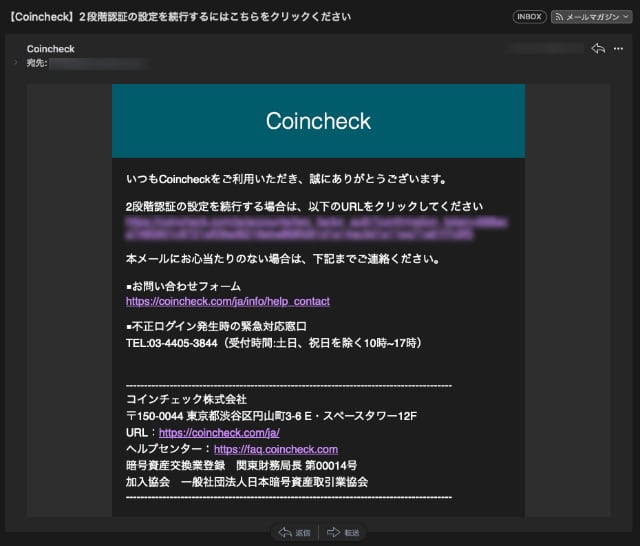
『2段階認証』画面が表示されます。
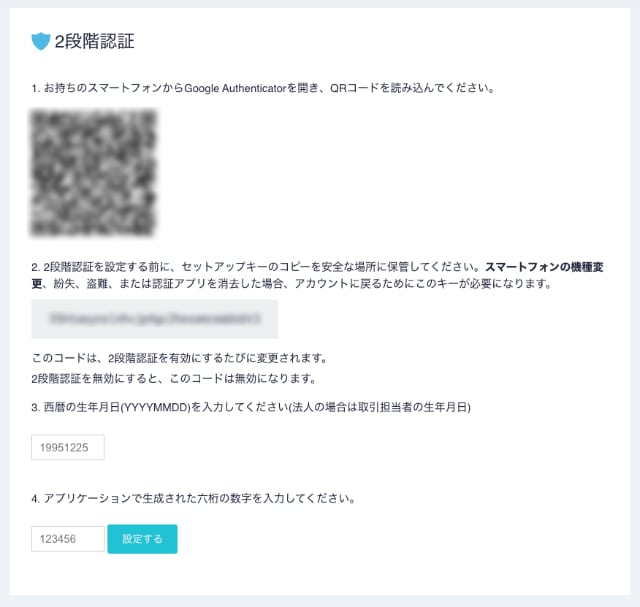
『1』から始めたいところですが、まずは『2』に表示されているセットアップキーを紙に書くか安全な場所にコピーして保管しておきます。
スマホの機種変更や紛失、故障や盗難に合った時に不正ログインされないようにするための再設定時に
このセットアップキーが必要になるので、必ずメモっておいてください。
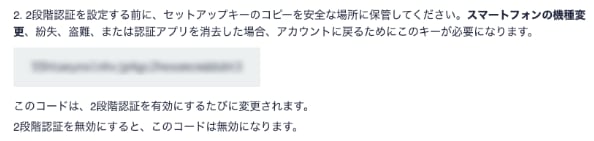
次に『3』の生年月日を入力します。

『1』のQRコードをスマホのGoogleAuthenticatorなどの認証アプリを開いて読み込みます。

認証アプリの設定ができたら6桁の数字を確認して『4』に入力して『設定する』ボタンをクリックします。
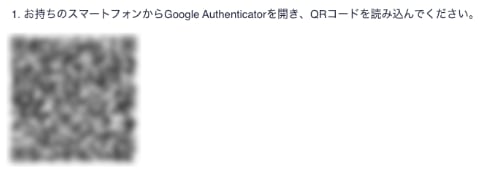
2段階認証が完了するとメールアドレスに設定完了のメールが届きます。
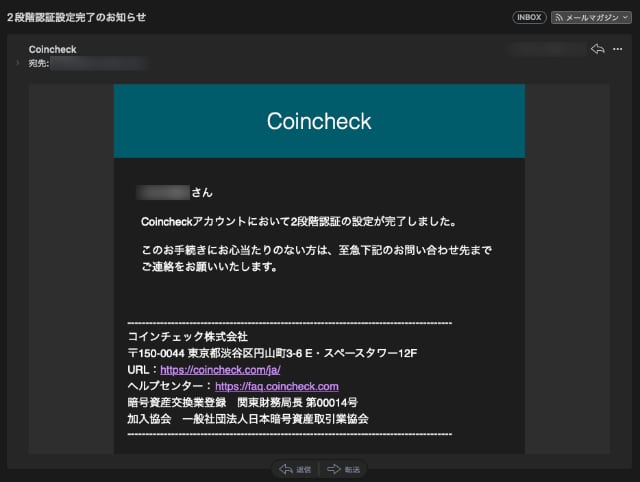
まとめ
コインチェックのログイン情報が流出すると預けてある資金が盗まれる可能性があります。
その危険性を減らすためには2段階認証アプリを使うのが有効です。
少しの手間でリスク回避ができるので、早めに設定しておきましょう。